小伙伴们知道WPS Office如何设置虚线文本框吗?今天小编就来讲解WPS Office设置虚线文本框的方法,感兴趣的快跟小编一起来看看吧,希望能够帮助到大家。
第一步:打开桌面上的Wps Office软件。
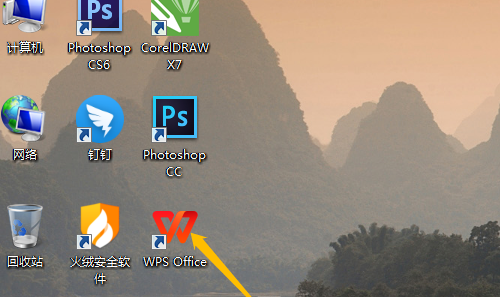
第二步:选择文字,新建空白文档。

第三步:单击插入菜单,形状,基本形状中文本框。
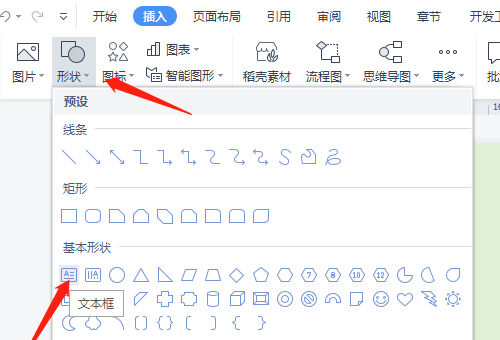
第四步:拖动鼠标绘制出文本框,边线是默认的实线。
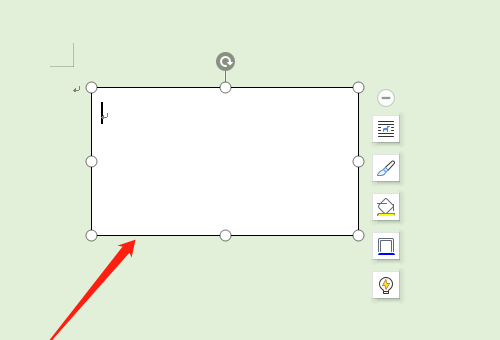
第五步:单击文本框右边的轮廓图标,虚线线型,选类型,文本框边线变成虚线了。
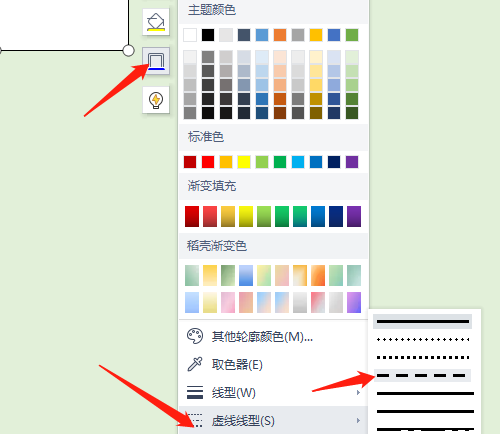
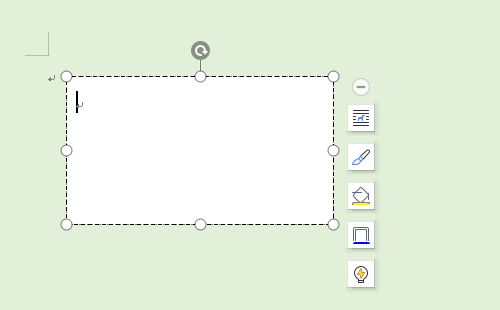
第六步:或单击工具选项中文本轮廓,虚线线型选类型即可。
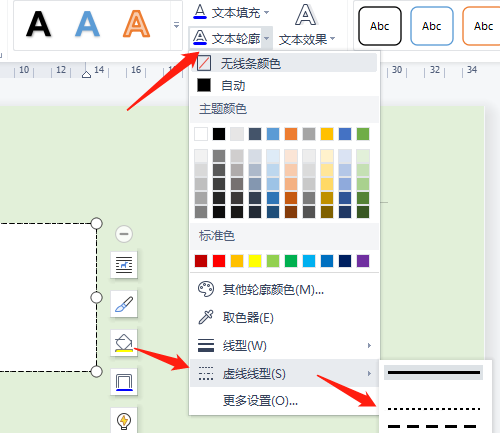
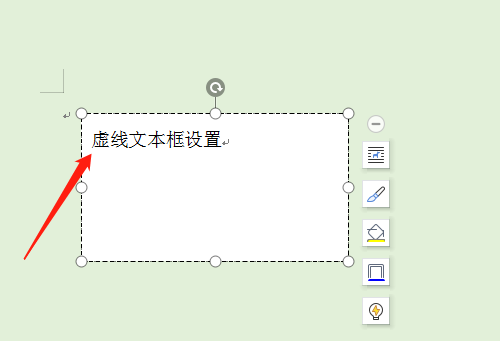
以上就是小编给大家带来的WPS Office如何设置虚线文本框的全部内容,希望能够帮助到大家哦。